【2021年デスクツアー】マーケティング・エンジニアのデスク環境。PC周りのオススメガジェット紹介
1日のうちほとんどの時間を過ごしているパソコンデスク。気がついたら、デスク周りがかなり要塞化されてきました。そこで、TwitterやYouTube界隈で流行っているというデスクツアーで、デスク環境を晒します。
作業効率という大義名分の元、色々なガジェットも買いそろえてきたので、この記事を読んだ方の参考になれば、幸いです。
スポンサーリンク
インテリア
デスク(20年前から使っているもの)

このパソコンデスクは、かれこれ20年ほど利用しています。どこのメーカーのデスクか忘れました笑。確か、近所のホームセンターで購入したような記憶があります。
パソコンチェア(GTR ACING)

2020年9月に購入したゲーミングチェア。最近、TVなどでもよく見かけるチェアです。フットレスト付きを購入しましたが、全く使用していません。座り心地は可もなく不可もなく。長時間座って作業をしていても、お尻がいたくなったり、腰がいたくなることはないので、ぼくとの相性は良い感じです。
もし、フットレスト付きとフットレストなしで迷っているなら、フットレストなしがオススメです。理由はシンプル。フットレストに足をのせてリラックスする位なら、ベットで横になった方が余程リラックスできますから。
パソコン
現在、主に利用しているデスクトップパソコンとノートパソコンを紹介します。
ドスパラ GALLERIA XF

以前使用していたパソコンで動画編集を行うとレンダリングに時間がかかるなどスペック不足を感じたために2020年1月に購入。基本的はスペックは以下の通り。
| OS | Windows10 Pro 64ビット |
| CPU | インテル Core i7-9700K (3.60GHz-4.90GHz/8コア/8スレッド) |
| GPU | NVIDIA GeForce RTX2070 SUPER 8GB (HDMI x1, DisplayPort x3) |
| メモリ | 16GB DDR4 SDRAM(PC4-21300/8GBx2/2チャネル) |
| SSD | Intel 1TB NVMe SSD (660pシリーズ, M.2, 読込速度 1800MB/s, 書込速度 1800MB/s, QLC) |
ちなみに、パソコンを置いているのはローラー付きの台です。自由に動かせるので、部屋の掃除や模様替えがとても楽になりました。
Apple MacBook Pro 2019

2019年、当時使用していたMacbook Air 2013からの乗り換えで購入。基本的には、自宅外での利用がメインです。最近では、ZOOMセミナーでPowerPointを表示するために利用する機会が増えています。
ディスプレイ
LGモニター 43UN700-B 42.5インチ
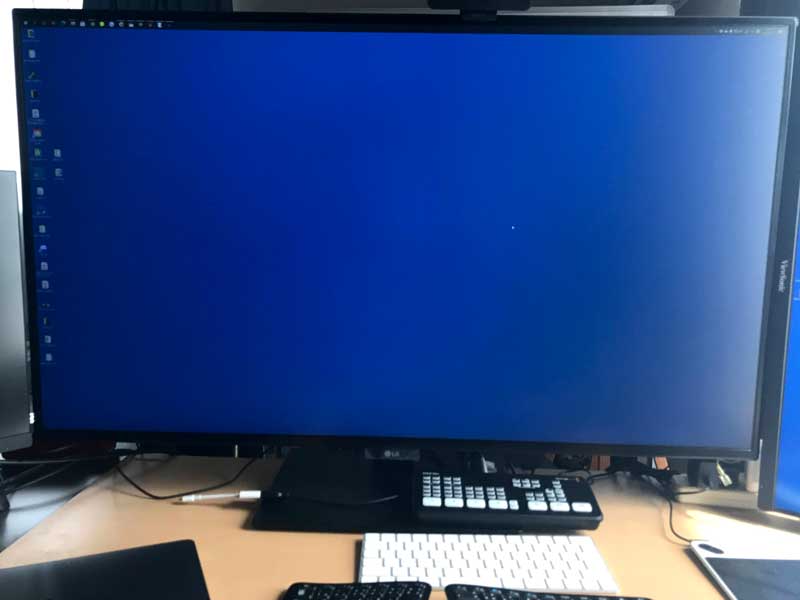
42.5インチの大画面。ぼくが人生で購入した一番大きなディスプレイになります。43UN700-Bを利用する前は27インチのディスプレイを2つ並べてデュアルディスプレイで利用していました。
デュアルディスプレイから大型の42.5インチに変更した理由などは、「LGの4Kディスプレイ43UN700-Bを1週間使ってみた」をご覧ください。
このディスプレイは、デスクトップのメインディスプレイとして利用しています。
ViewSonic VX2758-2KP-MHD-7 (27インチワイド 液晶モニター)
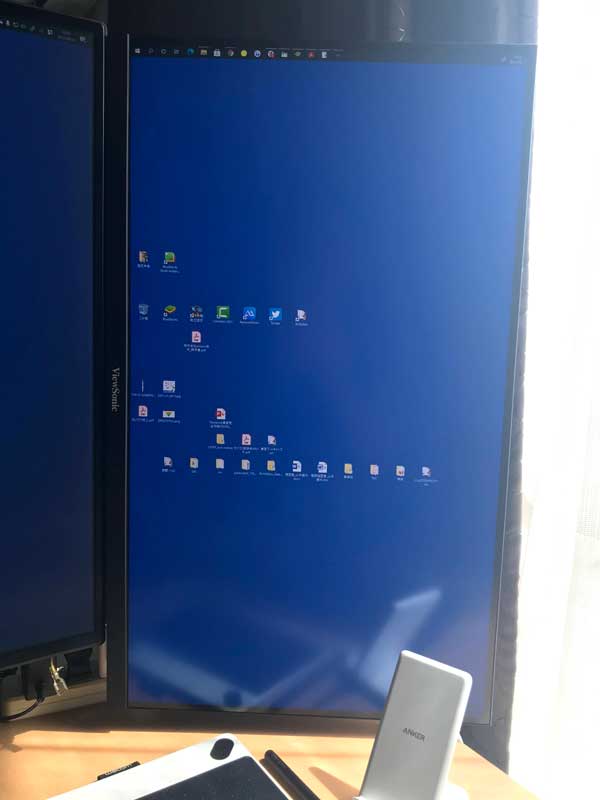

この2台にディスプレイは、Galleriaを購入した際、同時に購入したディスプレイです。43UN700-Bを利用するまでは、デュアルディスプレイとして利用していました。現在、1台はデスクトップパソコンのサブディスプレイ、もう1台はZOOMセミナー時のモニターとして利用しています。
ガジェット
キーボード Microsoft Sculpt Ergonomic Keyboard

SE時代、仕事がメチャクチャできる同僚が使っていた人間工学デザインのキーボードを見て、自分も仕事ができるようになるに違いないと思って、この前身のキーボードを購入しました。このキーボードは、2013年に購入して以来、愛用しています。
このキーボードに慣れると、通常のキーボードの入力も早くなります。
キーボード Apple Magic Keyboard – 日本語(JIS)

Macbook Pro用の外付けキーボード。Macbook Proを利用しているとキーボードに手がのせられないくらい本体が熱くなるため、購入しました。このキーボードを使う前にElecomのキーボードを利用していましたが、JISキーボードではなくUSキーボードだったため、利用を断念。
最初は、USキーボードでも使えると思ったんですけど、JISキーボードとキー配列が違うため打ち間違いが多発。更に、日本語切替のキー操作がやりにくく、メッチャストレスを感じたので、切り替えました。
最初から、このキーボードにしておけば良かった。
タブレット WACOM CTL-490/W0

もともとは、PhotoshopやIllustrator用に購入しましたが、現在はZOOMのホワイトボード機能などで利用することが多くなっています。常時、机の上に置いていますが、ほとんど使っていません。
マイク FIFINE USBマイク コンデンサーマイク

ZOOM、Facebookライブ、YouTubeなど動画配信する機会が増えた昨今、映像もさることながら音声がとても重要です。このマイクは、Facebookライブでマウスやキーボードのクリック音や打刻音が入らない用に幾つか購入したマイクの中で生き残ったモノです。
現在は、マイクアームに設置していますが、以前は机の上に直置きでした笑。直置きするとサスガにクリック音や打刻音が入るので、マイクはマイクアームを利用してマウスやキーボードから物理的な距離を離すのが良いです。
ディスプレイアーム エルゴトロン LX デスクマウント モニターアーム アルミニウム

正直言って、ディスプレイアームはどこのメーカーを選ぶのかさっぱりわかりませんよね。そこで2ヶ月ほど、どこのメーカーのディスプレイアームが良いのかググりまくって、選んだのがこのディスプレイアームです。取り付けも簡単でしたし、何より取り付け後、ディスプレイを好き状態にしても全然ジョイント部分が緩みません。
ぼくが一番懸念していたのが、取り付け後のジョイント部分の緩み。特に、ディスプレイの位置が徐々に変わっていったらどうしようと思っていました。しかし、このディスプレイアームは頑丈。一旦決まった状態をホールドしてくれています。
WEBカメラ ロジクール C925e

ZOOMを頻繁に利用するようになる前はほとんど使っていなかったWebカメラ。しかし、ZOOMで人と話すようになると、Webカメラの性能が悪いと画像がカクカクたり、あらかったりして、スムーズなコミュニケーションがとれない状況になりました。それまでは、リアルタイムコミュニケーションではなく、動画撮影で使っていたので気にならなかっただけでした。
そこで、奮発して購入したのがこちらのWebカメラ。このカメラを購入以降、おすすめのWebカメラを聞かれる度に、このWebカメラを推奨していました。
スイッチャー ATEM Mini

ZOOMセミナー用、YouTube動画用に購入したスイッチャー「ATEM Mini」です。スイッチャーとは、複数の映像デバイス(カメラやパソコン)接続し、画面を切り替えたり、合成するための機材です。同じことはOBSというソフトウェアを利用しても可能です。
OBSはパソコンで合成、切替などの処理を行うためパソコンが非常に遅くなるというデメリットがあります。一方、ATEM Miniは専用の機械なのでパソコンに負荷をかけることなく、画面の切り替え、合成が可能になるのです。
少々値は張りますが、本気でZOOMセミナーを極めてみたいと思っているなら、オススメします。
まとめ 【2021年デスクツアー】マーケティング・エンジニアのデスク環境。PC周りのオススメガジェット紹介
てな感じで、現在のデスク環境をさらしました。他にもガジェットがたくさんあるので、別の記事で紹介しようと思います。




















